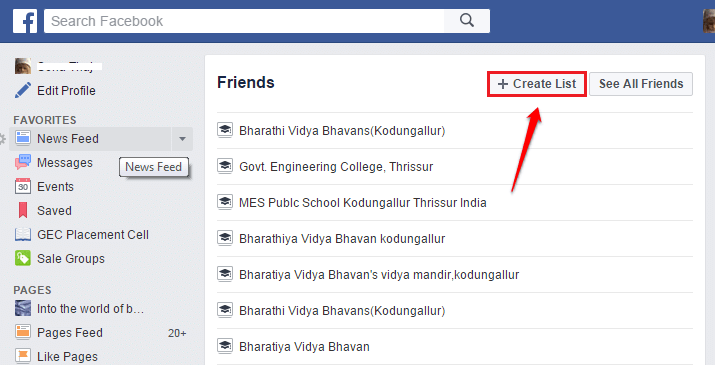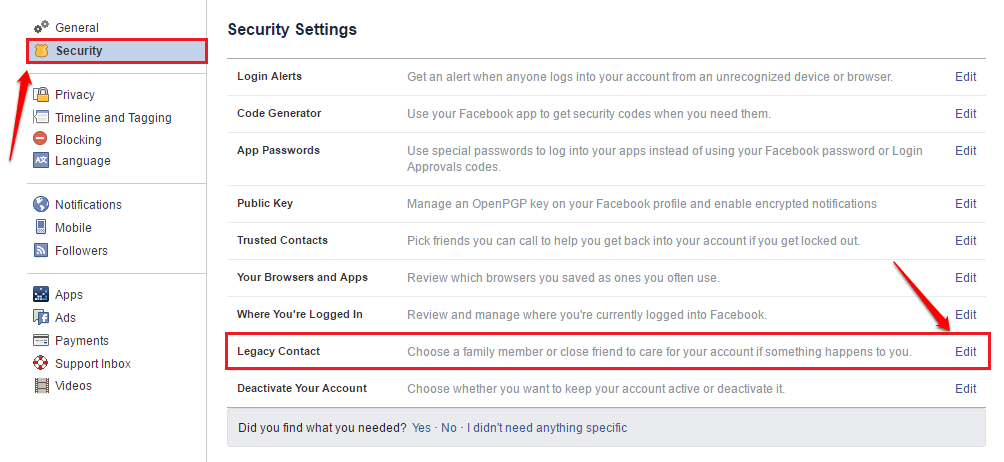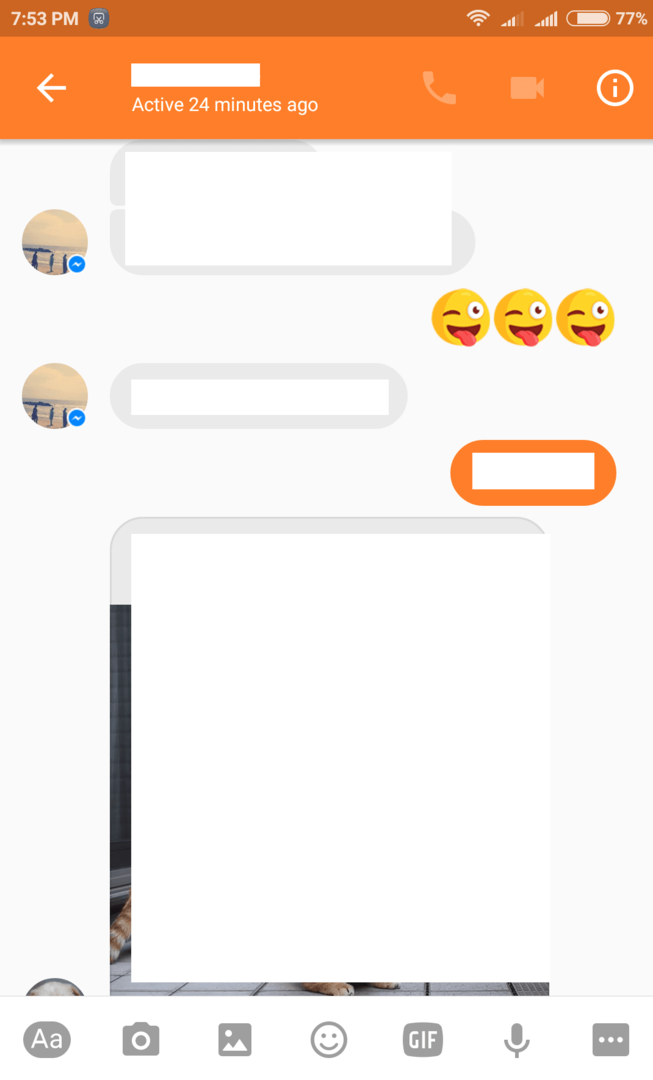Denne programvaren reparerer vanlige datamaskinfeil, beskytter deg mot filtap, skadelig programvare, maskinvarefeil og optimaliserer PC-en for maksimal ytelse. Løs PC-problemer og fjern virus nå i tre enkle trinn:
- Last ned Restoro PC-reparasjonsverktøy som kommer med patenterte teknologier (patent tilgjengelig her).
- Klikk Start søk for å finne Windows-problemer som kan forårsake PC-problemer.
- Klikk Reparer alle for å fikse problemer som påvirker datamaskinens sikkerhet og ytelse
- Restoro er lastet ned av 0 lesere denne måneden.
Facebook-appen som finnes i Microsoft Store, har nylig fått et større antall brukere. Mange mennesker graverer fortsatt mot nettlesere, selv om denne UWP-portlignende Facebook-appen ikke er dårlig i det hele tatt. Hvis vi utelukker Facebooks praksis for å obligatorisk sammenkoble den med Facebook Messenger.
Alt i alt er appen nyttig, og vi kan anbefale den. Imidlertid mange gode ting et sosialt nettverk liker
Facebook tilbud reduseres av mangel på lyd. Det er akkurat det noen brukere opplevde, da de ikke klarte å reprodusere lyd mens de spilte videoer.Slik løser du lydproblemer på Facebook-appen for Windows 10
- Kjør app feilsøking
- Kontroller lyd- og videodriverne
- Tilbakestill appinnstillingene
- Installer appen på nytt
- Reduser lydsamplingsfrekvensen
- Registrer apper på nytt
1: Kjør app feilsøkingsprogram
Det første vi foreslår er å kjøre feilsøkingsprogrammet for Store Apps. Dette innebygde feilsøkingsverktøyet som finnes i Innstillinger, bør løse de vanlige problemene angående Microsoft Store-appen. Hvis det ikke løser dem, bør det i det minste gi deg et bedre innblikk i hva som forårsaker lydforvrengningen.
- LES OGSÅ: 5 beste programvaren for å bli live på Facebook
Hvis du ikke er sikker på hvor du finner denne feilsøkingen, følger du trinnene vi ga nedenfor:
- Åpen Innstillinger.
- Velge Oppdatering og sikkerhet.

- Å velge Feilsøk under venstre rute.
- Utvid Store Apps Feilsøking.

- Kjør feilsøkingsprogrammet.
Du kan også kjøre feilsøkingsprogrammet for lyd under samme seksjon. Det kan løse lydrelaterte problemer.
2: Kontroller lyd- og videodriverne
Etter det, la oss bekrefte at lyd- og videodrivere er riktig installert og oppdatert. Selvfølgelig utvider dette seg til den totale systemytelsen, så du vil sannsynligvis allerede være klar over feil lydenhet og grafikkort. Du kan imidlertid prøve å oppdatere dem eller enda bedre, installere driverne fra den offisielle kilden i stedet for å stole på Windows Update.
- LES OGSÅ: Ingen HDMI-lyd fra Windows 10, 8.1, 8 bærbare datamaskiner til TV? Slik løser du det
Her er listen over tre store OEM-er der du kan finne driverne for grafikkortet ditt:
- Intel
- AMD / ATI
- NVidia
3: Tilbakestill appinnstillingene
For å ligne feilsøking av apper på noen andre plattformer, tilbyr Microsoft tilbakestilling av fabrikken til individuelle apper i Windows 10. Det alternativet kan komme til nytte, spesielt siden mange apper tilsynelatende presterer under de opprinnelige forventningene.
- LES OGSÅ: Hvordan aktivere og vise alle Microsoft Store-apper
Nå er Facebook-appen en ganske god UWP-port (i det minste etter UWP-standarder). Men det er absolutt noen problemer rundt det. Så hvis lyden plutselig begynner å mangle når du spiller av videoer i Facebook-appen, bør det hjelpe å tilbakestille appen.
Kjør en systemskanning for å oppdage potensielle feil

Last ned Restoro
PC-reparasjonsverktøy

Klikk Start søk for å finne Windows-problemer.

Klikk Reparer alle for å løse problemer med patenterte teknologier.
Kjør en PC-skanning med Restoro reparasjonsverktøy for å finne feil som forårsaker sikkerhetsproblemer og forsinkelser. Etter at skanningen er fullført, erstatter reparasjonsprosessen skadede filer med nye Windows-filer og komponenter.
Slik tilbakestiller du Facebook-appen i Windows 10:
- Høyreklikk Start og åpneInnstillinger.
- VelgeApper.

- UnderApper og funksjoner, søk etterFacebook.
- Utvid Facebook og velgAvanserte instillinger.

-
Rull ned og klikk Nullstille.

4: Installer appen på nytt
Hvis tilbakestillingen mislykkes, bør ominstallering ta det skritt videre. Med en liten tweak inkludert. Hvis du bare installerer appen på nytt som ikke fungerer, er sjansen stor for at den fortsetter å gjøre. På den annen side, hvis du utføre en ren installasjon på nytt (tøm alle gjenværende tilknyttede filer før installasjonen), vil problemene ikke komme igjen.
- LES OGSÅ: Fix: Windows 10 App Store-feil 0x803f7003
Slik installerer du Facebook-appen på nytt i Windows 10:
- Navigere til Innstillinger> Apper> Apper og funksjoner og se opp for Facebook-appen.
- Klikk Avinstaller for å fjerne den.

- Kjør en av de gratis avinstalleringene vi foreslo i dette liste.
- Naviger til Microsoft Store og installer Facebook igjen.

5: Reduser lydsamplingsfrekvensen
Noen brukerrapporter sier at samplingsfrekvensen er kjernen i problemet. Etter å ha redusert samplingsfrekvensen stoppet lydproblemene på Facebook (og andre apper for den saks skyld) helt. Dette kan gjøres i lydinnstillingene for enheten. Når du har gjort det, bør lyden i Facebook-appen gjenopprettes fullstendig.
- LES OGSÅ: 25 flotte verktøy for å trekke ut lyd fra videofiler
Dette er hva du trenger å gjøre:
- Høyreklikk på Lydikon i varslingslinjen og åpne lydalternativer.
- Klikk på Enhetsegenskaper.

- Velg Avansert fanen.
- Endre standardformat til en mindre verdi og bekreft endringene.

- Start PCen på nytt og åpne Facebook.
6: Registrer apper på nytt
Til slutt, hvis problemet er vidt spredt, kan du prøve å registrere hele butikken på nytt. Dette hjalp noen brukere, mens andre bestemte seg for at den alternative innpakningen er en bedre avtale enn den offisielle Facebook-appen. Omregistreringsprosedyren er ganske enkel, og du må bruke den forhøyede kommandolinjen i PowerShell for å utføre den.
- LES OGSÅ: Korriger: Windows 10 Kalender-appen er grå på Start-menyen
Følg disse trinnene for å registrere Microsoft Store på nytt:
- Høyreklikk på Start og åpne PowerShell (Admin).
- Kopier og lim inn følgende kommando på kommandolinjen og trykk Enter:
- Get-AppXPackage * Microsoft. WindowsStore * | Foreach {Add-AppxPackage -DisableDevelopmentMode -Register “$ ($ _. InstallLocation) AppXManifest.xml”}

- Get-AppXPackage * Microsoft. WindowsStore * | Foreach {Add-AppxPackage -DisableDevelopmentMode -Register “$ ($ _. InstallLocation) AppXManifest.xml”}
- Når det er gjort, lukker du PowerShell og åpner Facebook-appen og gir videoer et nytt forsøk.
Det er det. Hvis du fremdeles har lydproblemer i Facebook-appen, kan du prøve noen innpakninger som finnes i Microsoft Store. Uansett, hvis du lykkes eller mislykkes, må du sørge for å holde oss oppdatert. Det er formålet med kommentarfeltet nedenfor.
RELATERTE HISTORIER DU BØR KONTROLLERE:
- LØST: Windows 10 Twitter-app åpnes ikke
- Privacy Badger-oppdatering blokkerer Facebook-koblingssporing
- Facebook Page Manager-app for Windows 8, 10 nå tilgjengelig
- AVG PC TuneUp renser Microsoft Store-appene dine (+ bonusverktøy)
 Har du fortsatt problemer?Løs dem med dette verktøyet:
Har du fortsatt problemer?Løs dem med dette verktøyet:
- Last ned dette PC-reparasjonsverktøyet rangert bra på TrustPilot.com (nedlastingen starter på denne siden).
- Klikk Start søk for å finne Windows-problemer som kan forårsake PC-problemer.
- Klikk Reparer alle for å løse problemer med patenterte teknologier (Eksklusiv rabatt for våre lesere).
Restoro er lastet ned av 0 lesere denne måneden.